Applications Playstore : Samsung Galaxy A23
Comment télécharger, installer, supprimer, désinstaller, régler un bug d’une application sur votre Samsung Galaxy A23 avec le Google Playstore ? Découvrez un tutoriel simple et détaillé.Vous disposez d’une boutique d’application, le Google Playstore, permettant très facilement d’ajouter d’autres applications des jeux, la météo, applications de messagerie, réseaux sociaux ou autres, gratuites et parfois payantes.
Votre mémoire interne est pleine, vous avez désinstaller des jeux ou des applications que vous n’utilisez plus, comment supprimer et désinstaller une application ? Comment résoudre un bug sur une application ?
Comment installer une application sur le Google Playstore ?
Votre Samsung Galaxy A23 dispose d’une boutique d’application, elle vous permet d’ajouter très facilement des icônes sur votre écran d’accueil.
- Ouvrez l’icône Play Store sur le mobile.
- Vous pouvez naviguer dans les applications proposées ou rechercher une application.
- Appuyez sur l’application souhaitée, puis le bouton installer.
- Patientez pendant le téléchargement de l’application.
- Une fois l’application installé, elle sera présente sur l’écran d’application.
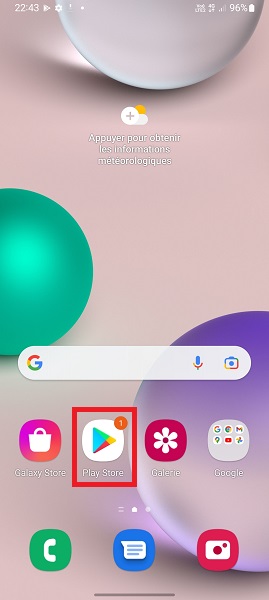
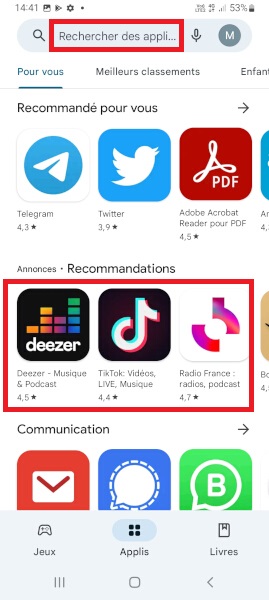
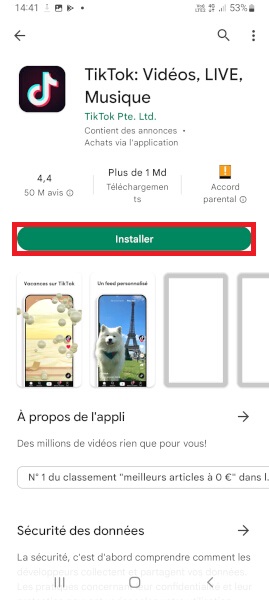


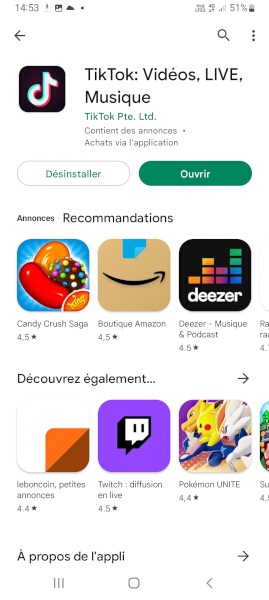
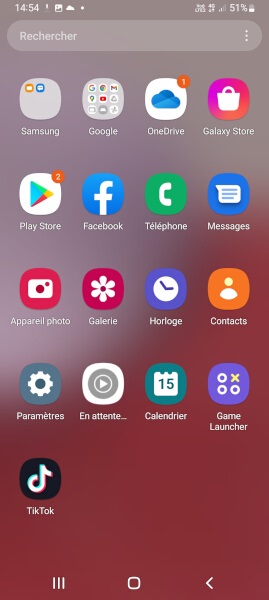
Comment supprimer une application sur son Samsung Galaxy A23 ?
Des applications inutiles et qui prennent de la place sur votre smartphone ? Comment désinstaller une application ?
Désinstaller une application via l’écran d’accueil
- Faite un appui long sur l’application à désinstaller..
- Ensuite, sélectionnez le bouton désinstaller.
- Appuyez sur OK.
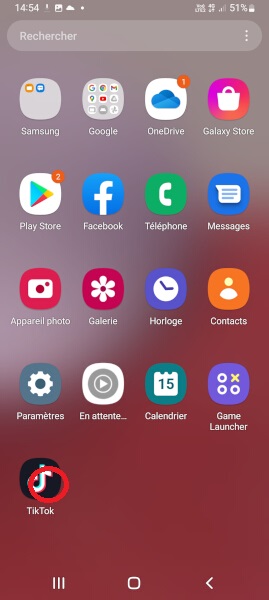
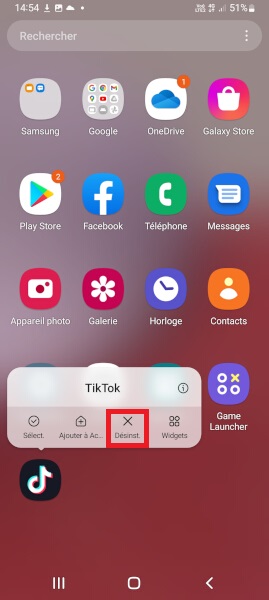
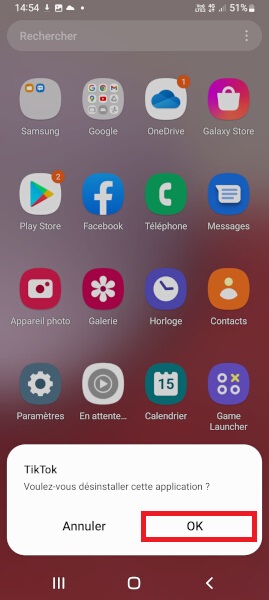
Désinstaller une application de votre Samsung Galaxy A23 via les paramètres
- Faites la glisser l’écran de bas en haut, puis sélectionnez l’icône paramètres.
- Ensuite sélectionnez le menu applications.
- Choisissez l’application que vous voulez désinstaller.
- Appuyez sur le bouton désinstaller, puis OK pour confirmer la désinstallation.
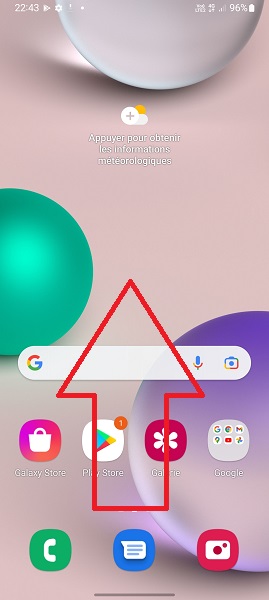

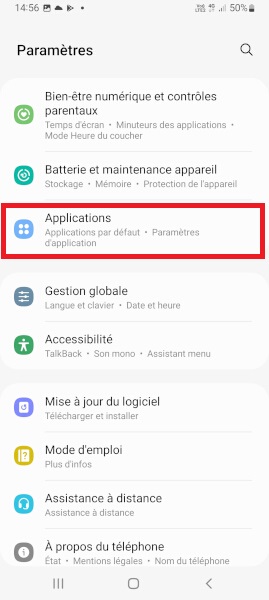
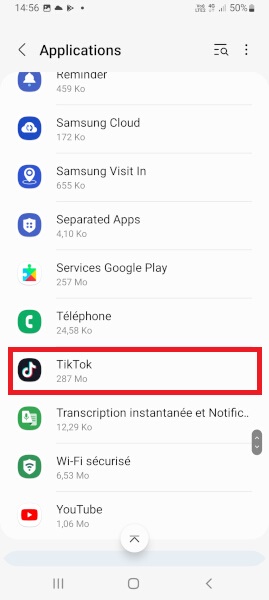
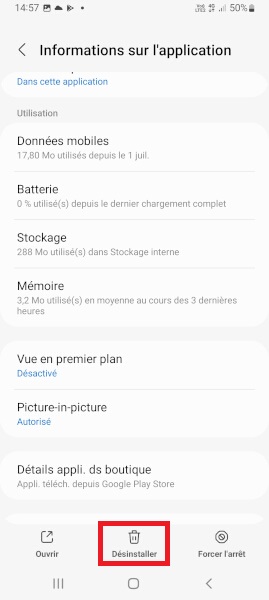
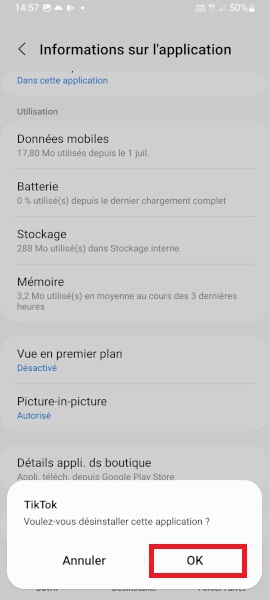
Comment résoudre un bug d’une application ?
Vous avez une application qui s’ouvre et se referme subitement ou qui ne fonctionne plus correctement. Une message d’erreur s’affiche : « application a cessé de fonctionner » et un redémarrage de votre smartphone n’a pas réussi à résoudre le bug de votre application sur votre Samsung Galaxy A23. Voici quelques manipulations qui pourront vous aider à refaire fonctionner votre application.
REDÉMARREZ VOTRE SMARTPHONE !
VÉRIFIEZ SI UNE MISE À JOUR EST DISPONIBLE POUR L’APPLICATION !
- Sélectionnez l’icône Playstore, puis appuyez sur la lettre du compte Google ou les 3 traits.
- Ensuite, appuyez sur le menu mes jeux et applications.
- Enfin, dans l’onglet mises à jour, vérifiez que l’application qui bug est pas une mise à jour à faire.
Vider le cache de l’application du Samsung Galaxy A23.
- Sélectionnez l’icône paramètres, puis sélectionnez le menu applications.
- Choisissez l’application qui ne fonctionne plus et appuyez sur le menu stockage.
- Enfin, appuyez sur le bouton vider le cache.
- Testez l’application.
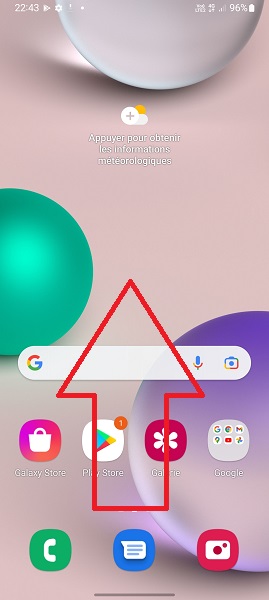

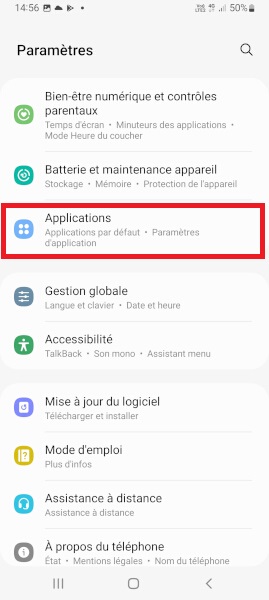
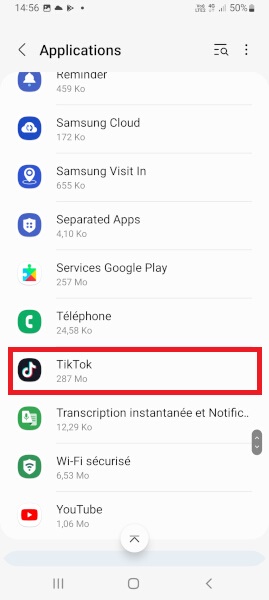
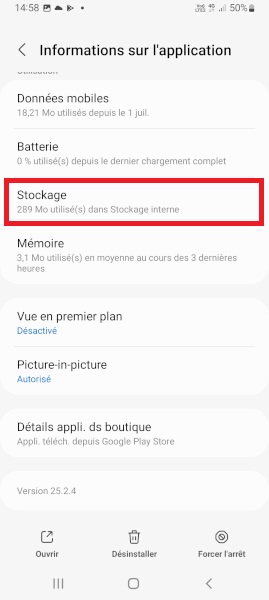
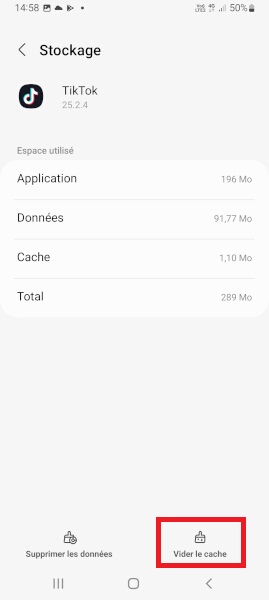
Supprimer les données de l’application.
Lorsqu’une application bug, les données de cette application peuvent être corrompues, vous pouvez supprimer les données de l’application et la relancer.
Attention : cela effacera les informations, sauvegarde et le compte enregistré dans l’application.
- Sélectionnez l’icône paramètres, puis sélectionnez le menu applications.
- Choisissez l’application qui ne fonctionne plus et appuyez sur le menu stockage.
- Enfin, appuyez sur le bouton supprimer les données et confirmez avec OK.
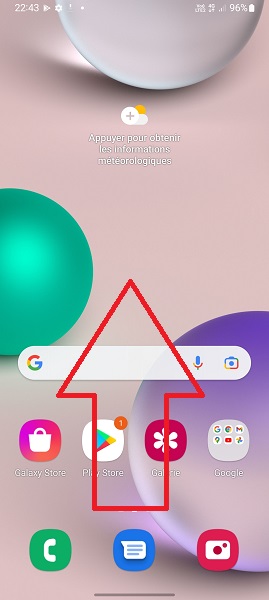

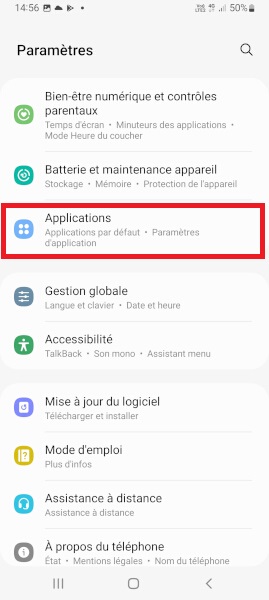
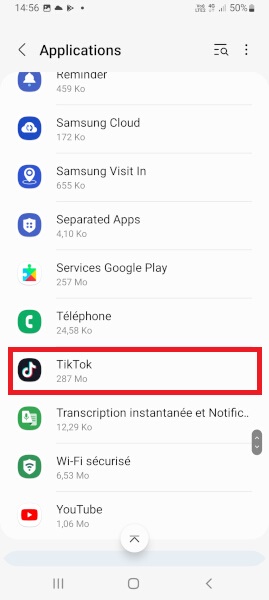
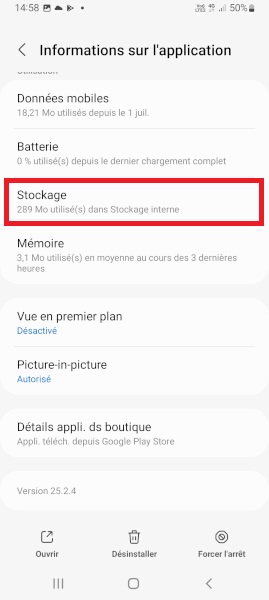
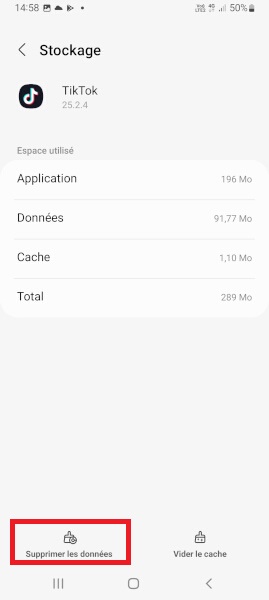
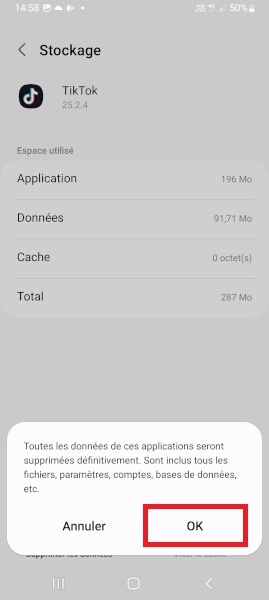
DÉSINSTALLER PUIS RÉINSTALLER L’APPLICATION !
- L’application ne fonctionne toujours pas ! Essayez de désinstaller puis réinstaller l’application.
Si aucune des actions n’ont pas fonctionné ou qu’il s’agit d’une application système, il va falloir sauvegarder vos données puis rétablir votre smartphone aux réglages d’usine.

